2024如何在Windows上将无效的MP3文件导入iTunes
在 itunes 上,您可以将 mp3 文件直接拖放到您的 itunes 音乐库中。 但是,在某些情况下 mp3 文件可能无效。 这可能是由于从在线特定位置获取文件或使用特定软件自己录制音乐所致。
在这种情况下,您将无法将文件拖放到您的 iTunes 音乐库中。 因此,让我们探索如何将无效的 MP3 文件转换为有效的 MP3 文件,并将其成功导入 Windows 上的 iTunes。
如何在 Windows 上将 MP3 文件导入 iTunes 音乐库:
iTunes 是您可以用来管理 MP3 收藏的众多工具之一。 当您将 MP3 文件拖入 iTunes 资料库时,它可能会因多种原因而失败。 其中一个原因是您提供的 MP3 文件无效。
如果您尝试将此类文件拖放到 iTunes 中,iTunes 不会向您显示任何错误消息。 该文件根本不会出现。
如何使您的无效 MP3 文件在 Audacity 中有效:
如果您的 MP3 文件在您的计算机上本地工作,那么您必须将文件重新格式化为有效的 MP3 文件,以便 iTunes 可以识别它。
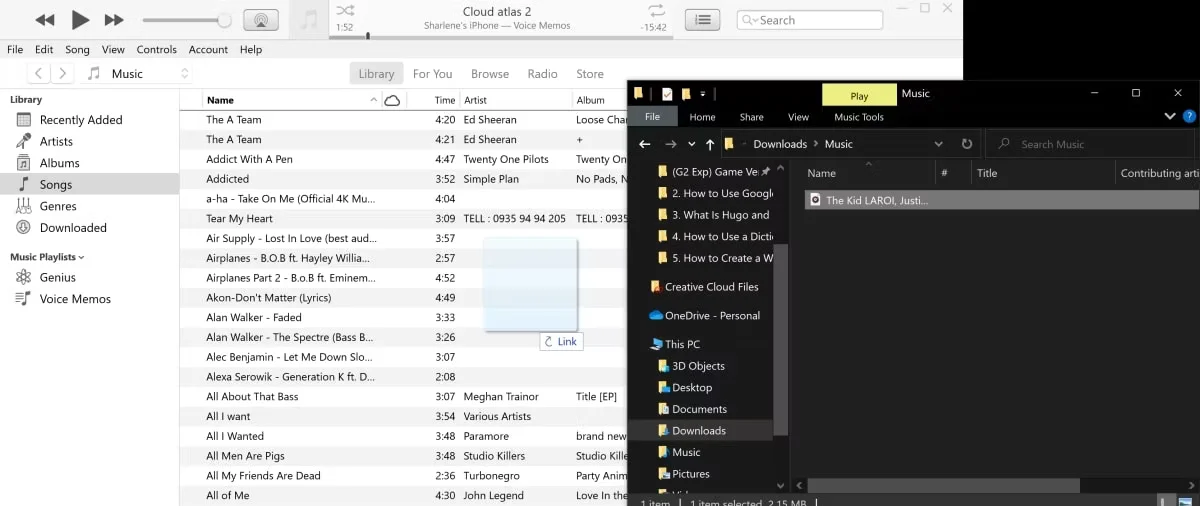 下载并安装 Audacity,一个专门用于编辑音乐文件的程序。 在 Audacity 的下载页面上,选择您要下载的安装程序。 例如,如果您有 64 位操作系统,请选择 Windows 64 位安装程序:.
完成安装过程后,打开 Audacity。
通过打开文件导入文件 文件 :落下。 点击 进口:,然后选择 声音的:. 或者,您也可以将 MP3 文件直接拖放到 Audacity 中。
如果您的 MP3 文件无效,Audacity 将确认它是无效的,因为您也无法在此处导入它。
为 Audacity 下载并安装 FFmpeg。 在下载页面上,选择 Windows (R) FFmpeg 安装程序。
重新打开 Audacity,并再次尝试重新导入 MP3 文件。 这一次,文件将成功导入。
点击 文件:. 选择 出口:, 然后 导出为 MP3:.
保存文件。
将新文件导入 iTunes。 iTunes 现在应该将 MP3 文件识别为有效并成功导入。
下载并安装 Audacity,一个专门用于编辑音乐文件的程序。 在 Audacity 的下载页面上,选择您要下载的安装程序。 例如,如果您有 64 位操作系统,请选择 Windows 64 位安装程序:.
完成安装过程后,打开 Audacity。
通过打开文件导入文件 文件 :落下。 点击 进口:,然后选择 声音的:. 或者,您也可以将 MP3 文件直接拖放到 Audacity 中。
如果您的 MP3 文件无效,Audacity 将确认它是无效的,因为您也无法在此处导入它。
为 Audacity 下载并安装 FFmpeg。 在下载页面上,选择 Windows (R) FFmpeg 安装程序。
重新打开 Audacity,并再次尝试重新导入 MP3 文件。 这一次,文件将成功导入。
点击 文件:. 选择 出口:, 然后 导出为 MP3:.
保存文件。
将新文件导入 iTunes。 iTunes 现在应该将 MP3 文件识别为有效并成功导入。
轻松将音乐文件导入 iTunes:
希望您现在可以使用 Audacity 和 FFmpeg 将无效的 MP3 文件重新格式化为有效的 MP3 文件。 有了这些重新格式化的文件,您现在应该能够将这些有效的 MP3 文件导入 iTunes。
文章版权声明:除非注明,否则均为泥小猴系统网网络收集而来,如有任何问题请联系站长。

